靖源单页图片压缩器压缩图片的方法
2021-05-20 09:54作者:下载吧
靖源单页图片压缩器是一款非常优秀的图片压缩和图片转换软件,该软件体积小巧,不用安装就能启动,支持将多种常见格式的图片文件进行压缩,功能十分强大。我们的电脑中总是会保存大量的图片文件,这些文件是比较占用电脑内存的。如果想要在不删除图片的条件下给电闹腾出更多的磁盘空间,就可以使用这款软件来压缩图片。鉴于很多新手朋友不会对其操作,那么接下来小编就给大家详细介绍一下靖源单页图片压缩器压缩图片的具体操作方法,有需要的朋友可以看一看并收藏起来。
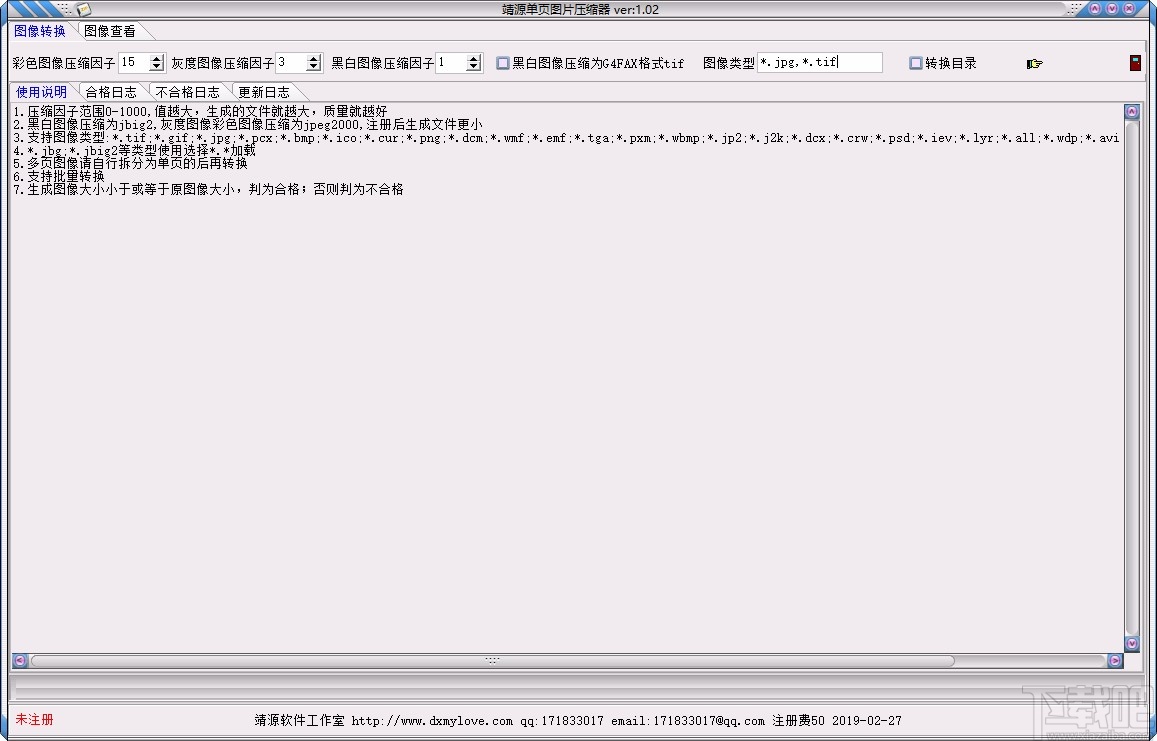
方法步骤
1.首先打开软件,我们在界面左上方找到“彩色图像压缩因子”、“灰度图像压缩因子”、“黑白图像压缩因子”几个选项,压缩因子范围在0-1000之间,值越大,压缩质量就越好,图片文件也就越大,我们根据自己的需要对这几个参数进行设置即可。
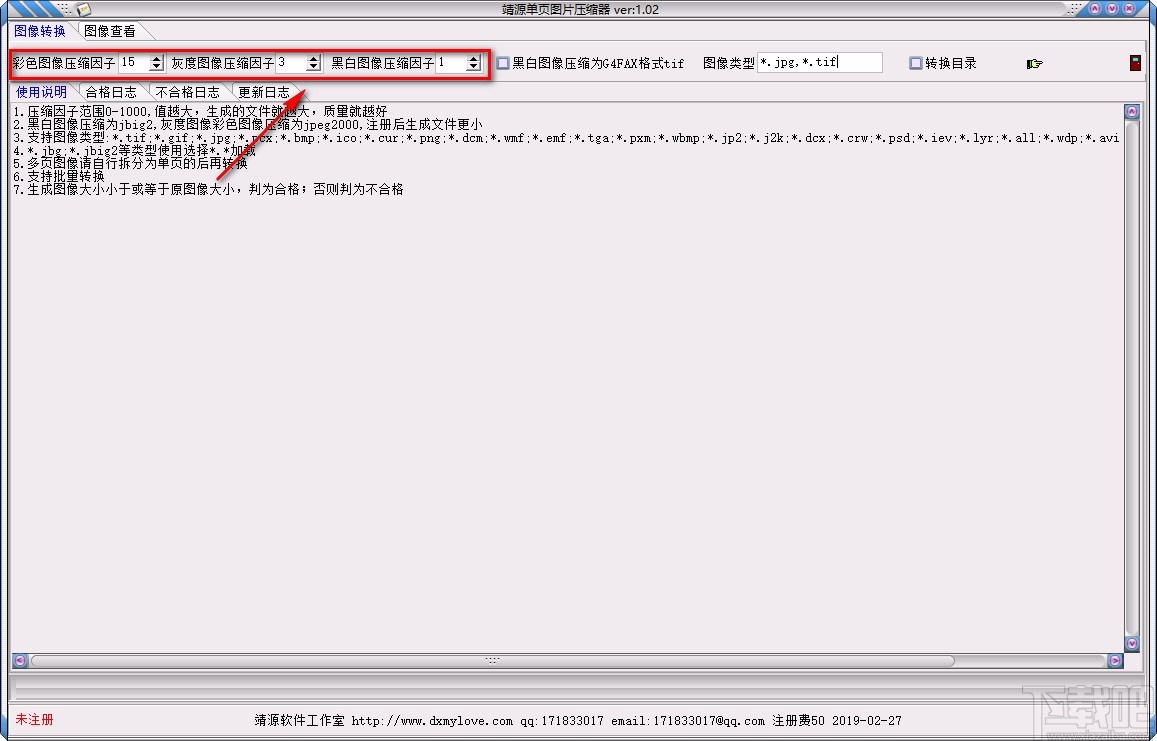
2.接着在界面上方还能找到下图中红色框圈起来起来的选项,我们根据自己的需要决定是否选择该选项。
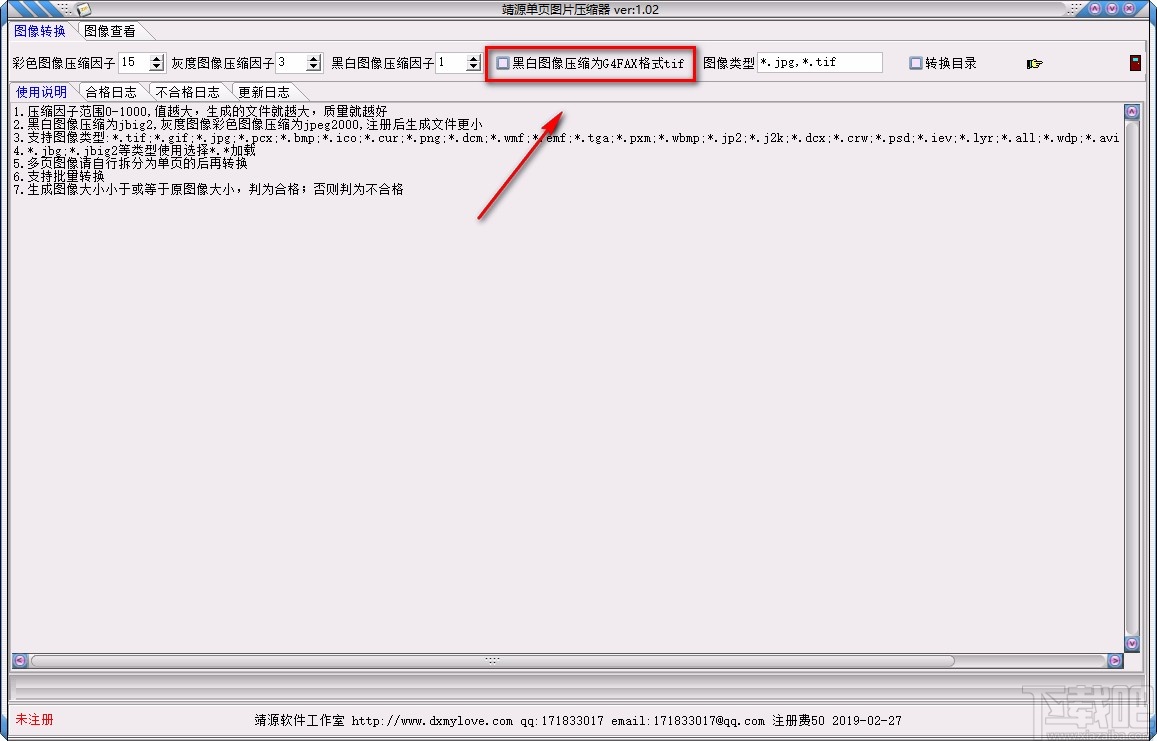
3.然后在界面上方找到“图像类型”选项,我们根据自己的需要在其后面的文本框中输入图像类型,格式为“*.图片格式”。
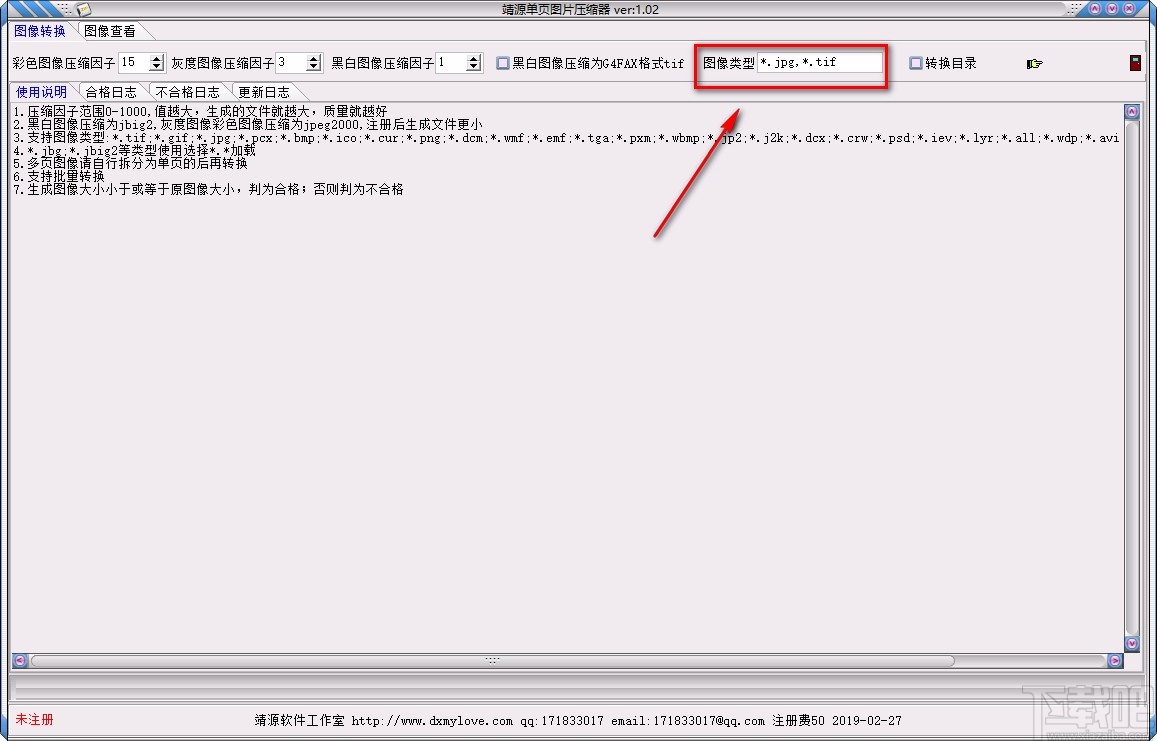
4.接下来在界面右上方找到下图所示的向右指的小手按钮,我们点击该按钮,界面上就会出现一个文件添加页面。
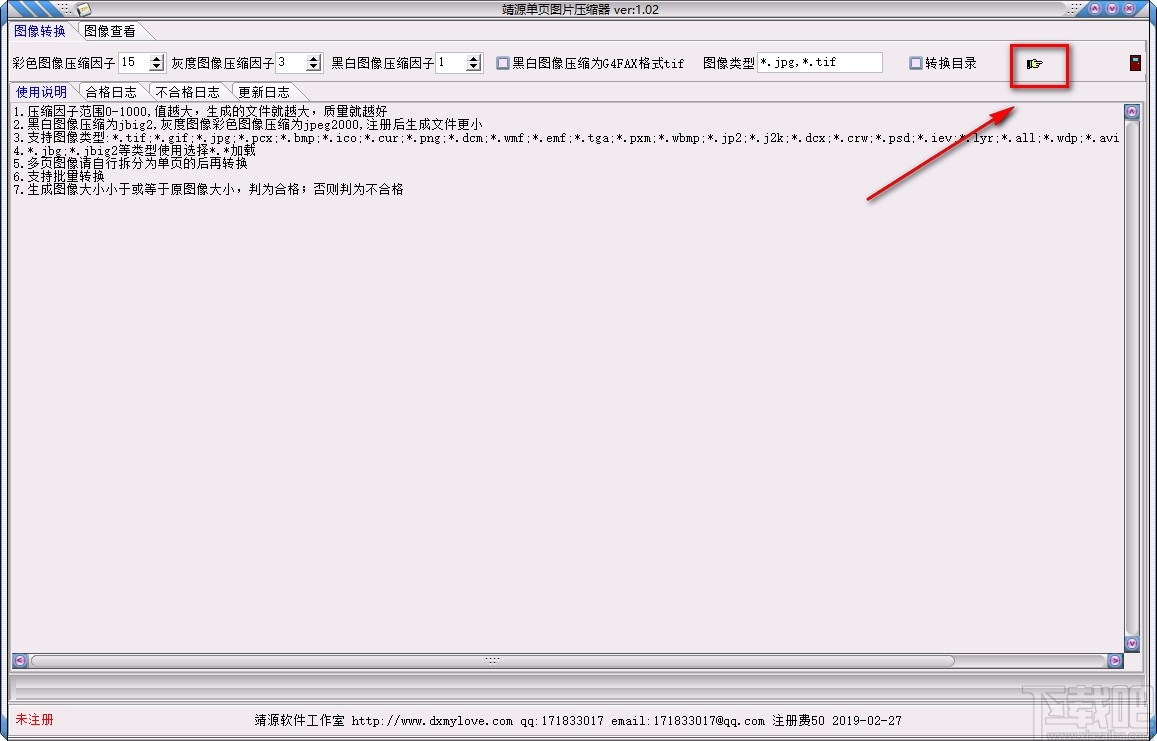
5.在文件添加页面中,我们将需要进行压缩操作的图片选中,再点击页面右下角的“打开”按钮就可以了。
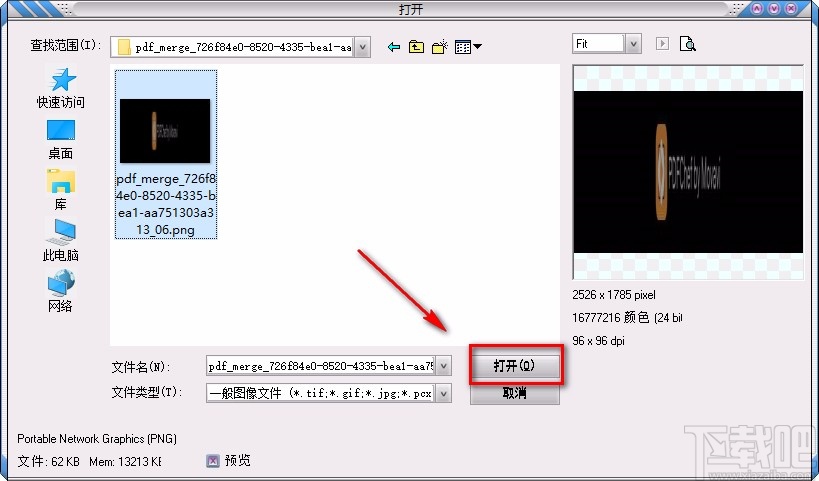
6.随后界面上就会出现一个浏览文件夹窗口,我们在窗口中将图片的保存文件夹选中,再点击窗口底部的“确定”按钮就可以了。
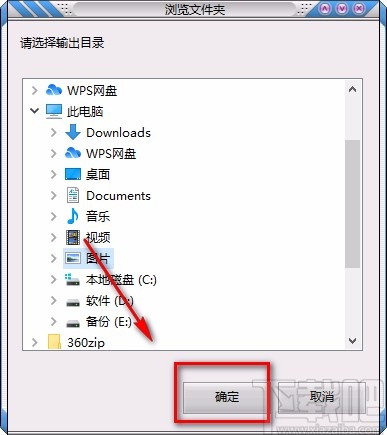
7.完成以上步骤后,界面上就会出现一个处理完毕的提示窗口,如下图所示,我们直接点击窗口右下角的“确定”按钮即可。
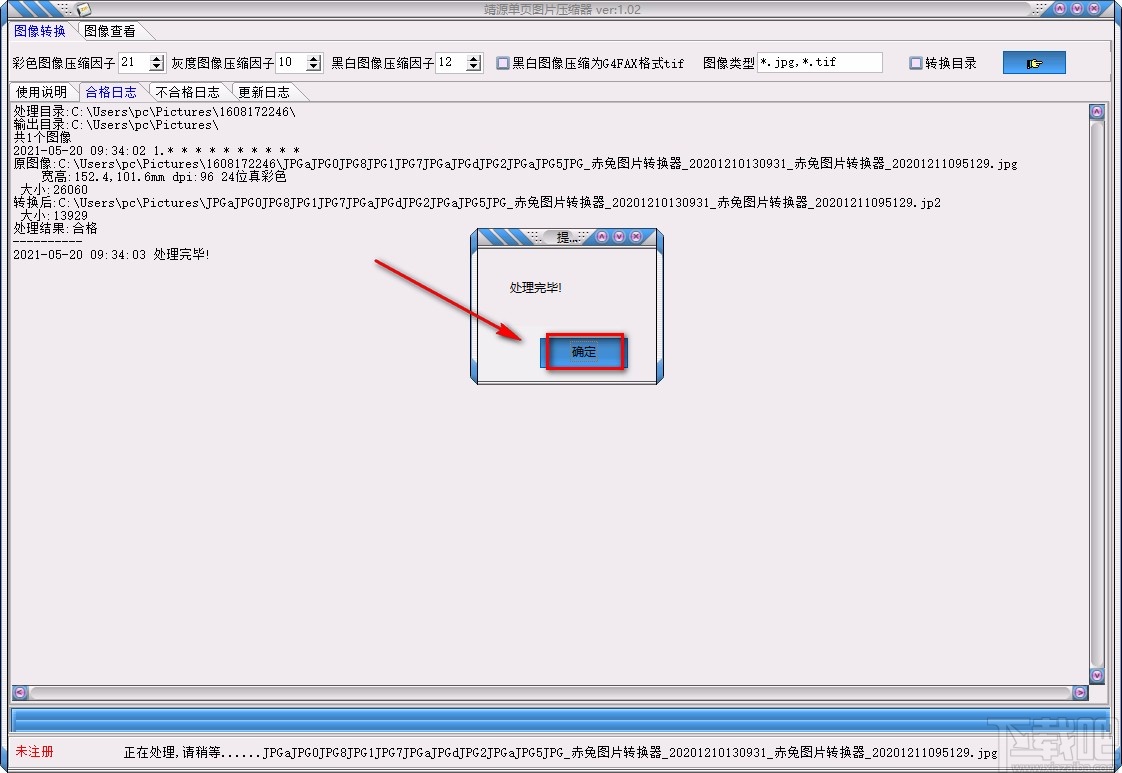
8.最后我们在界面左上角找到“图像查看”按钮,点击该按钮就可以查看压缩后的图片文件了。
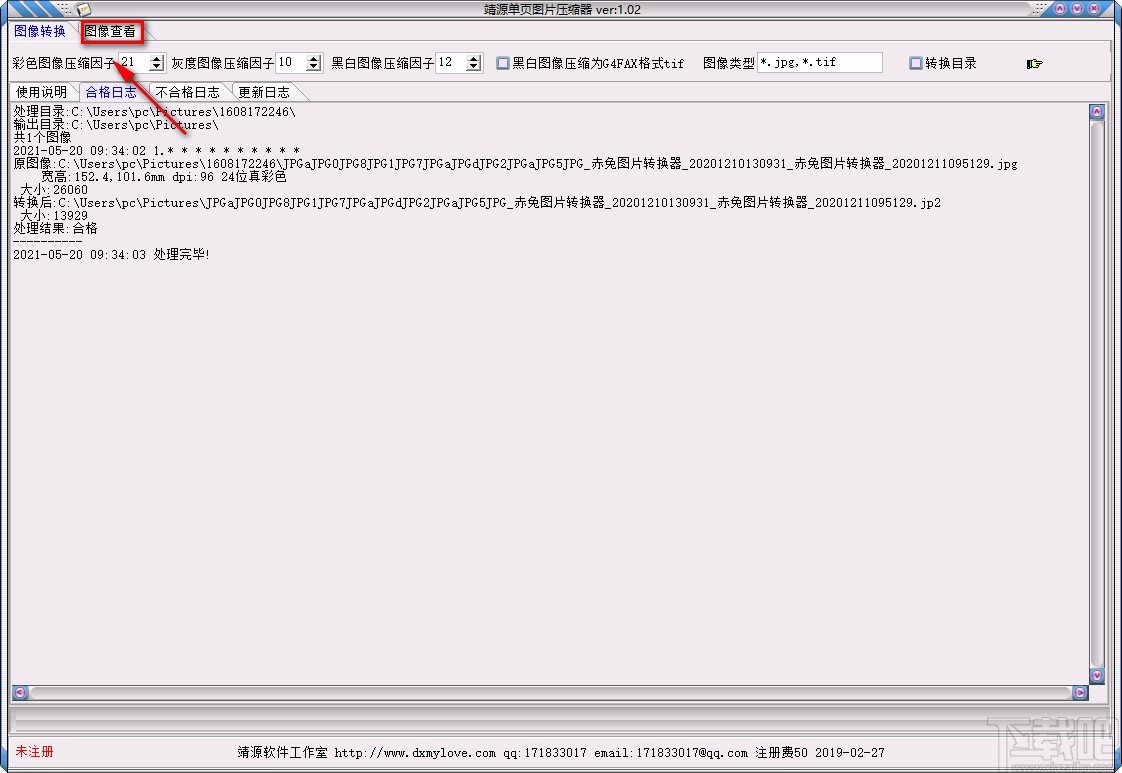
以上就是小编给大家整理的靖源单页图片压缩器压缩图片的具体操作方法,方法简单易懂,有需要的朋友可以看一看,希望这篇教程对大家有所帮助。